steam安装的游戏怎么卸载 如何删除steam下载的游戏
更新时间:2023-06-24 14:52:00作者:qiaoyun
相信有很多游戏玩家都喜欢在steam游戏平台上面下载自己喜欢的游戏来下载安装,然而当有些不需要的时候,很多人就会想要将其删除卸载,可是有部分玩家不知道steam安装的游戏怎么卸载吧,带着大家的这个疑问,今天就由笔者给大家介绍一下删除steam下载的游戏的详细方法。
解决方法如下:
1.首先在PC端启动steam客户端。
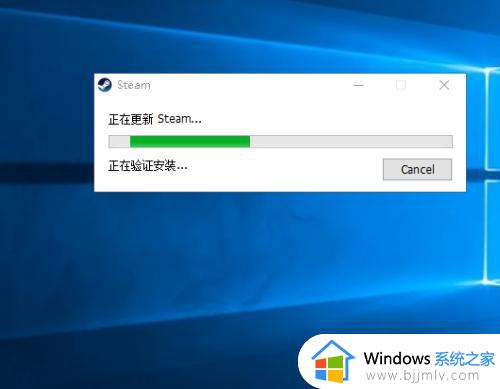
2.登陆steam账号,进入游戏平台。
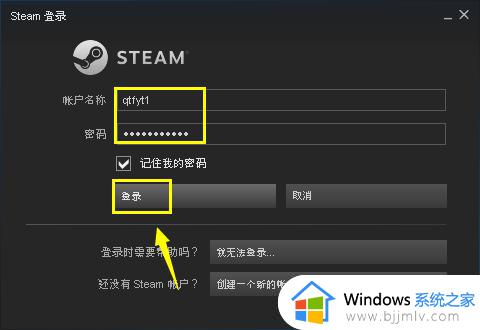
3.在游戏平台鼠标放到库选项卡。
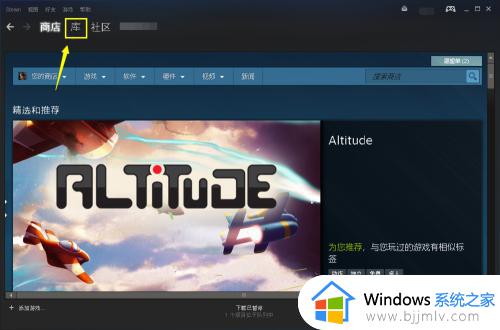
4.在库下面弹出的菜单中选择游戏。
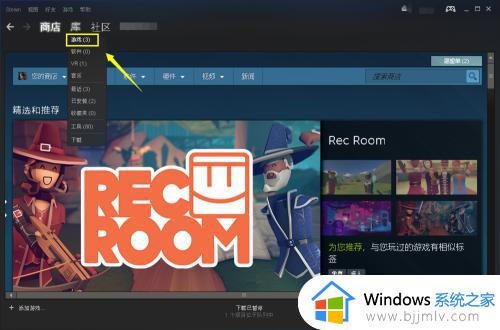
5.进入游戏列表,右键单击你要卸载的游戏。右键菜单选择卸载。
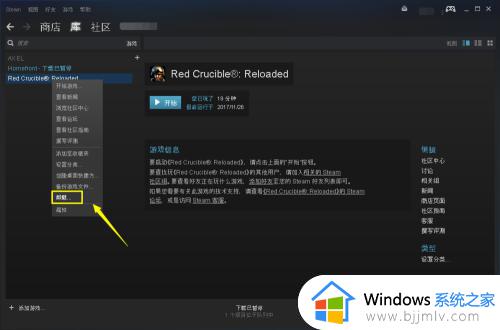
6.系统提示卸载将删除所有游戏相关文件,点击删除按钮即可完成卸载。
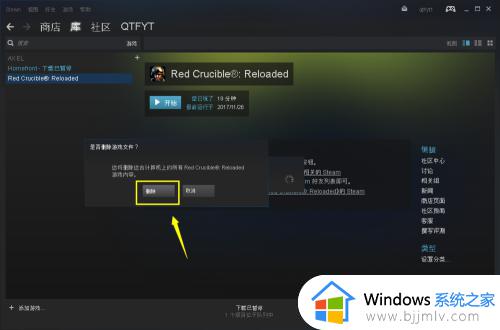
7.我们还可以进入控制面板--程序,找到这个游戏。右键选择卸载,同样可以卸载。
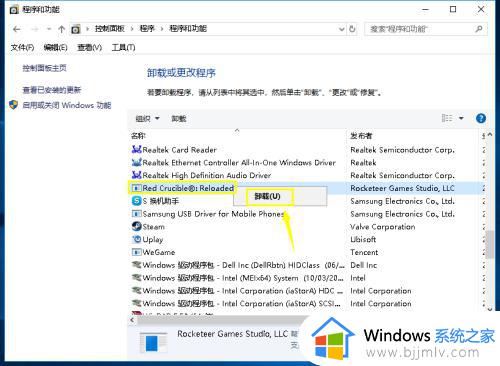
上述给大家介绍的就是如何删除steam下载的游戏的详细内容,如果有需要的话可以参考上述方法步骤来进行删除就可以了。
steam安装的游戏怎么卸载 如何删除steam下载的游戏相关教程
热门推荐
系统安装教程推荐
- 1 u盘重装系统win10详细步骤和方法 最新u盘如何安装win10系统教程
- 2 u盘怎么重装系统win7系统 u盘启动安装win7系统教程
- 3 guid格式可以装win7嘛 guid格式硬盘怎么装win7
- 4 大白菜u盘启动盘制作步骤 大白菜u盘启动盘怎么制作
- 5 原版win10系统怎么安装 原版win10系统安装教程
- 6 mac装双系统win10详细教程 mac电脑怎么装win10双系统图解
- 7 微星主板u盘启动按f几 微星主板怎么设置u盘启动
- 8 如何用光盘重装系统win7 用光盘重装系统win7具体步骤
- 9 微软官网装win10教程 微软官网怎么安装系统win10
- 10 macbook可以装win10吗 macbook双系统安装win10教程
win10系统推荐